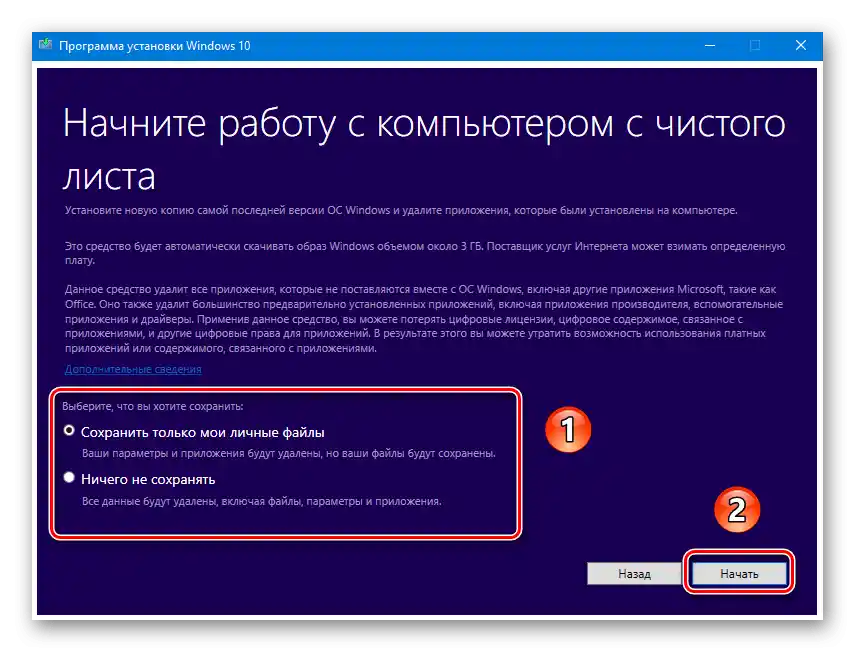Zawartość:
Metoda 1: Zmiana schematu dźwiękowego
Głównym źródłem omawianego problemu dla użytkowników, którzy przeszli na Windows 10 z Windows 7, jest schemat dźwiękowy, odziedziczony po tym ostatnim. Rozwiązanie w takim przypadku jest bardzo proste: wystarczy zainstalować zestaw "Domyślny" za pomocą "Panelu sterowania".
- Wywołaj "Panel sterowania" dowolną akceptowalną metodą, na przykład za pomocą "Wyszukiwania", w którym wpisz odpowiednie zapytanie, a następnie kliknij na znaleziony wynik.
- Przełącz tryb wyświetlania elementów na "Duże ikony", a następnie znajdź pozycję "Dźwięk" i przejdź do niej.
- W narzędziu do zarządzania dźwiękami otwórz odpowiednią zakładkę i skorzystaj z rozwijanego menu "Schemat dźwiękowy", w którym wybierz opcję "Domyślny". Po wprowadzeniu wszystkich zmian naciśnij kolejno "Zastosuj" i "OK".
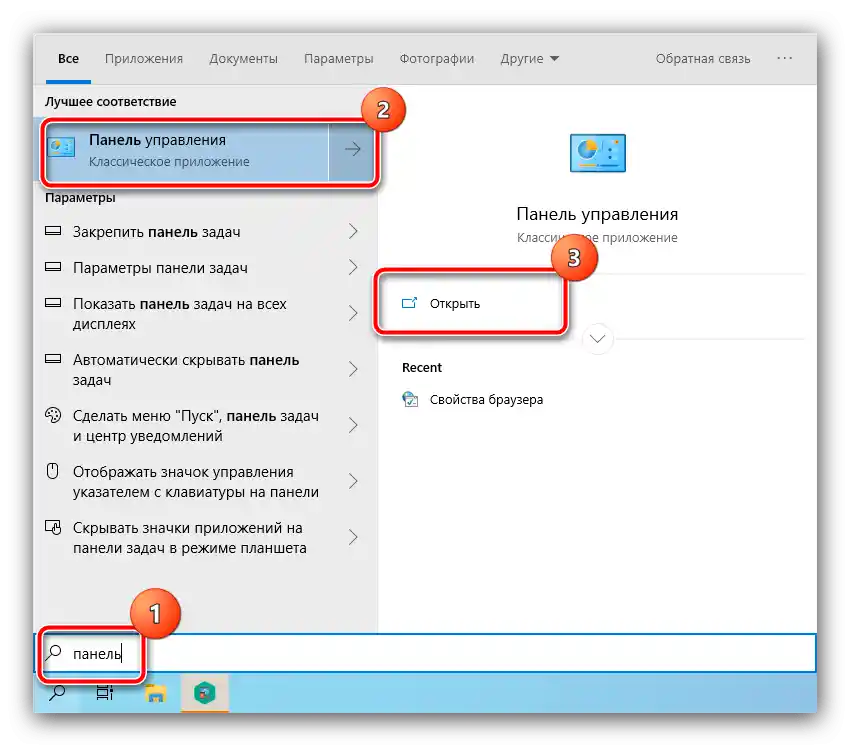
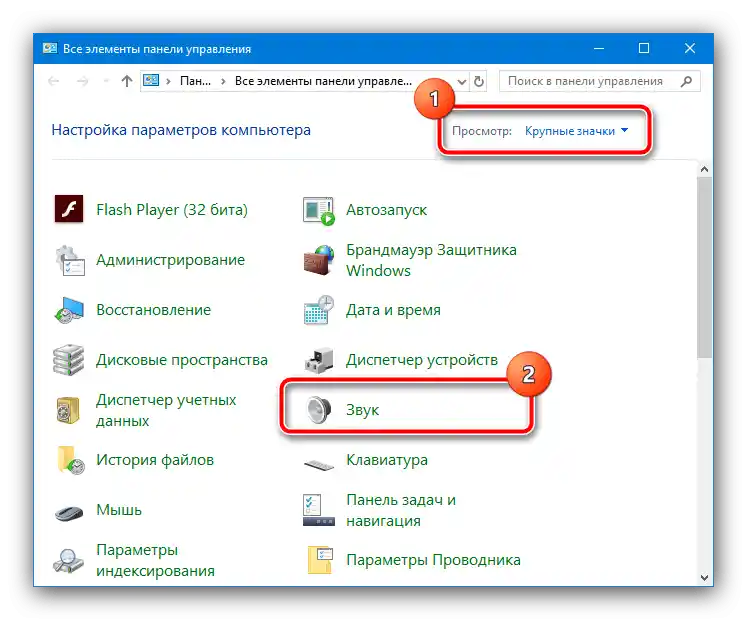
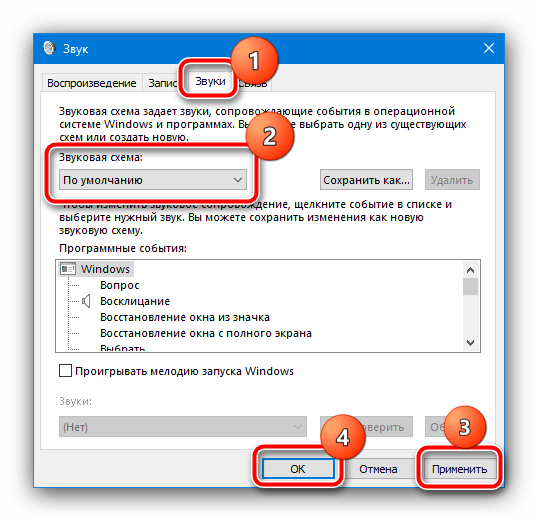
Po wykonaniu tych czynności zrestartuj komputer, a gdy system operacyjny całkowicie się uruchomi, spróbuj użyć elementu, który powodował wystąpienie błędu – teraz nie powinno go być.
Metoda 2: Zmiana motywu Windows
Czasami problem leży w motywach systemu operacyjnego, do których przypisany jest schemat dźwiękowy.Rozwiązaniem w takim przypadku będzie jej zmiana.
- Przejdź do "Pulpitu", kliknij prawym przyciskiem myszy w pustym miejscu i wybierz opcję "Personalizacja".
- Następnie skorzystaj z opcji "Motywy" w menu po lewej stronie.
- Przewiń listę w dół, a następnie kliknij LPM na opcji "Windows 10".
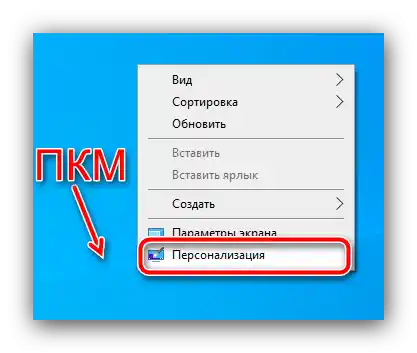
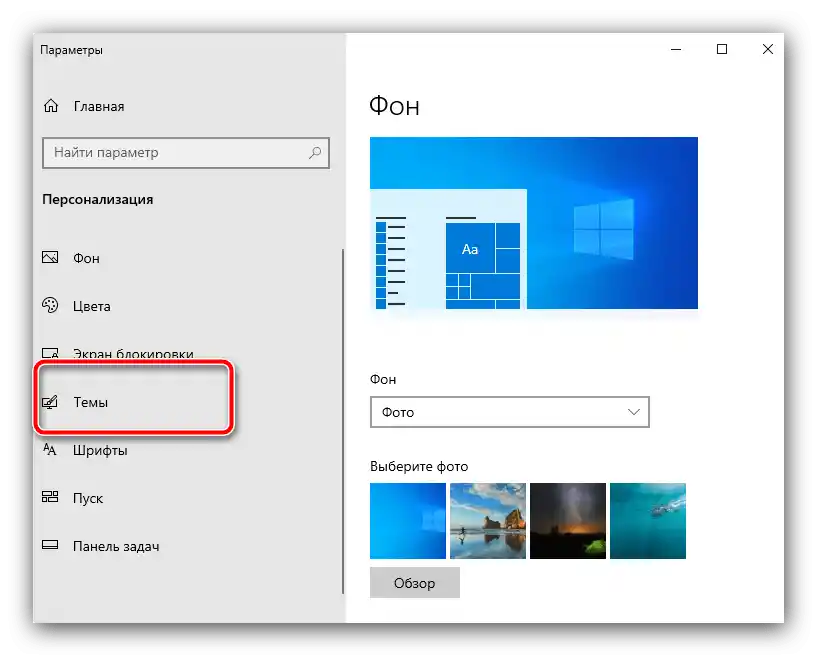
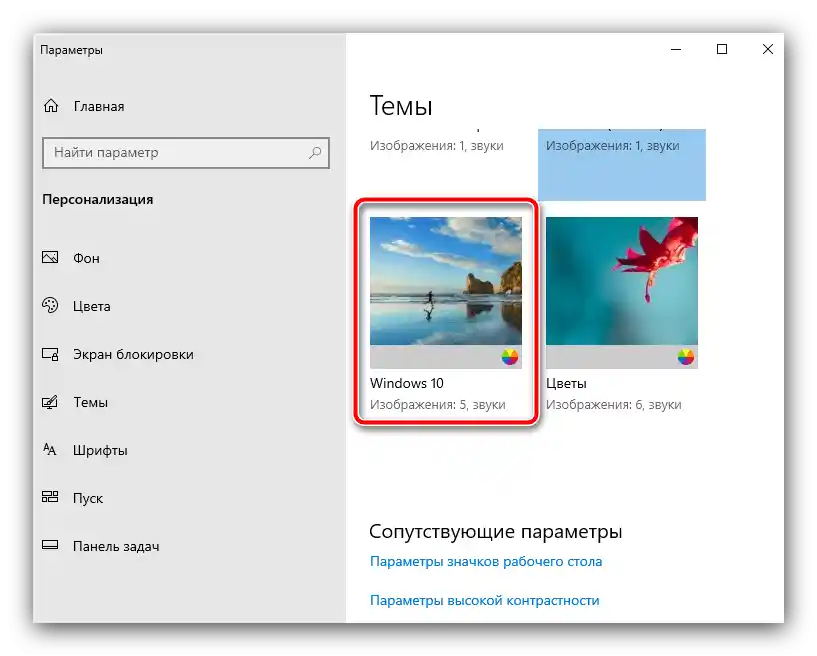
Jeśli po wykonaniu tych czynności nie zauważysz oczekiwanego efektu, skorzystaj z jednej z poniższych metod.
Metoda 3: Wyłączenie UAC
Drugim częstym źródłem problemu z kodem 1073741819 jest środowisko ochrony UAC – z jakiegoś powodu nie jest w stanie wydać zgody, co prowadzi do błędu. UAC można wyłączyć w następujący sposób:
- Otwórz "Panel sterowania" (patrz pierwszy sposób) i wybierz opcję "Konta użytkowników".
- Skorzystaj z opcji "Zmień ustawienia kontroli kont użytkowników".
- Przesuń suwak na najniższe położenie, a następnie naciśnij przycisk zastosowania zmian.
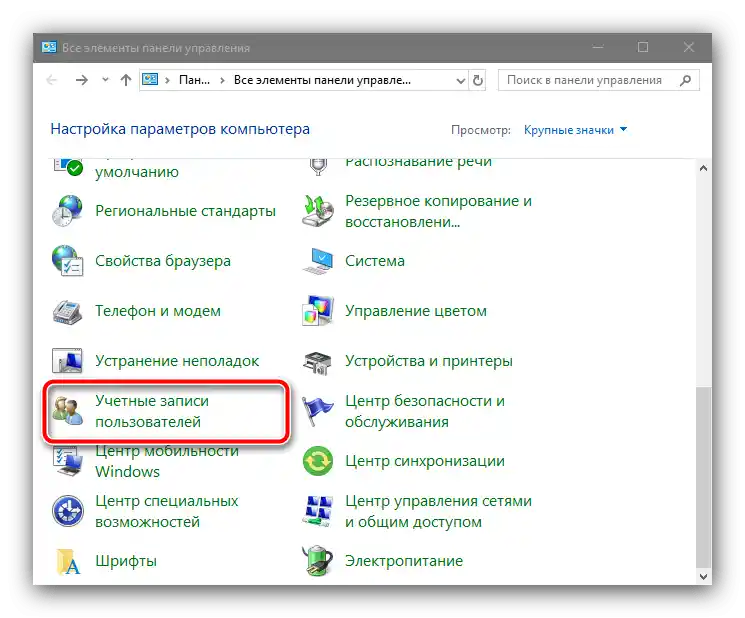
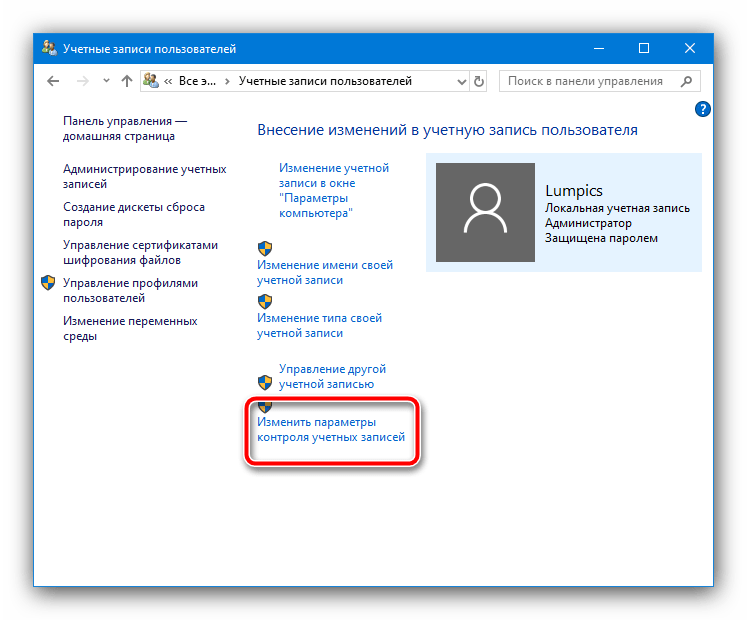
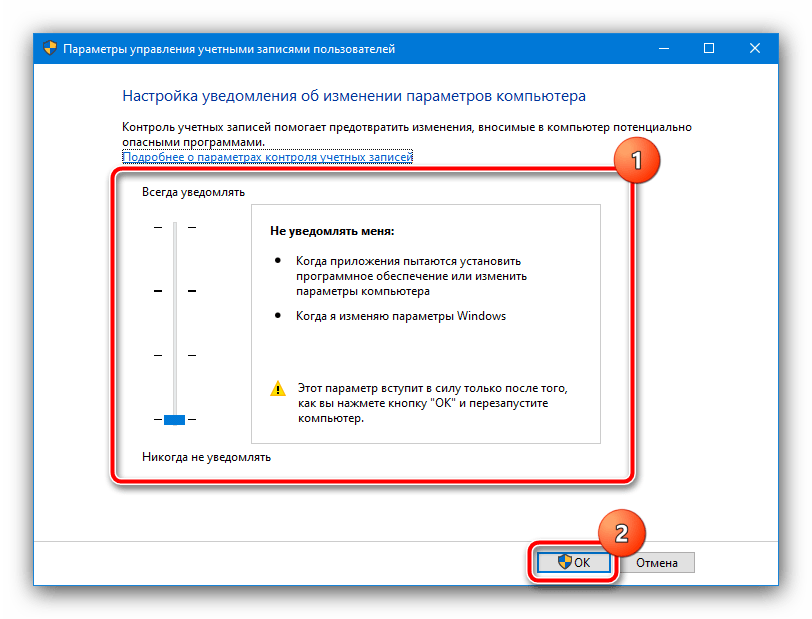
Uruchom ponownie komputer stacjonarny lub laptopa, po czym problem powinien zostać rozwiązany.
Metoda 4: Utworzenie innego konta
Czasami problemy z UAC nie mogą być rozwiązane z bieżącego konta – powyższe środki nie przynoszą pozytywnego efektu. Aby uniknąć reinstalacji systemu operacyjnego, można po prostu utworzyć nowe konto, do którego przeniesiesz dane z obecnego, a następnie usuniesz to ostatnie. Szczegóły procedury opisano w artykule pod podanym linkiem.
Więcej: Utworzenie nowego konta Windows 7 i Windows 10
Metoda 5: Usunięcie Avast
Czasami przyczyną pojawienia się błędu 1073741819 jest program antywirusowy Avast: w niektórych konfiguracjach oprogramowanie zabezpieczające blokuje UAC, przez co system nie może się z nim połączyć i wyświetla komunikat o błędzie.Niestety, jedyną skuteczną metodą rozwiązania problemu będzie całkowite usunięcie tego oprogramowania i zainstalowanie alternatywnego środka ochrony.
Szczegóły: Całkowite usunięcie antywirusa Avast z komputera
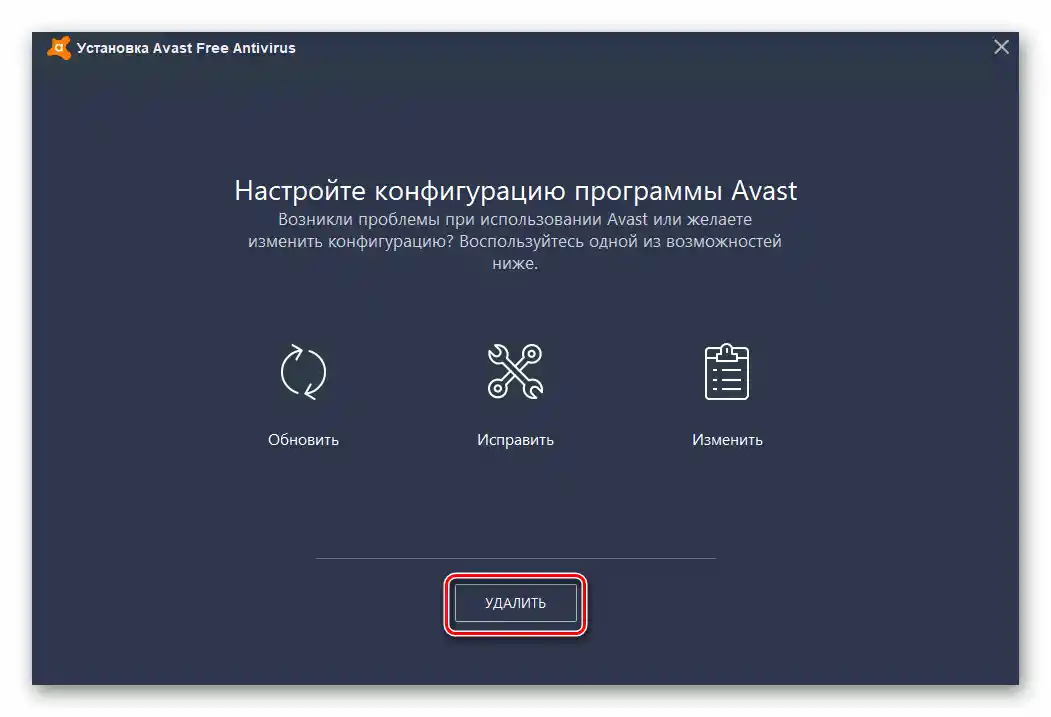
Sposób 6: Przywrócenie systemu do ustawień fabrycznych
Ponieważ omawiana awaria najczęściej występuje u użytkowników, którzy zaktualizowali się do Windows 10 z "siódemki", warto wspomnieć o ostatecznym rozwiązaniu – przywróceniu systemu do ustawień fabrycznych. Instrukcję dotyczącą prawidłowego wykonania tej procedury można znaleźć poniżej.